Intellij Idea - Установка и настройка
В этой главе мы поймем, как установить и настроить IntelliJ IDEA. Первый шаг процесса начинается с выбора издания. В соответствии с вашими требованиями вы можете загрузить версию сообщества или окончательную версию. Как следует из названия, Community Edition абсолютно бесплатна, и мы также можем использовать ее для коммерческих разработок. Тем не менее, Ultimate Edition является платной версией, и мы можем бесплатно оценить ее для30 дней.
Установка в Windows
IntelliJ совместим практически со всеми версиями Windows до 2003 года. Полный список будет: Windows 10/8/7 / Vista / 2003 / XP. Перед установкой IntelliJ в Windows рекомендуется закрыть все другие приложения.
Системные Требования
Для бесперебойной работы рекомендуется минимум 2 ГБ ОЗУ.
Для лучшей визуализации рекомендуется разрешение экрана 1024x768.
Минимум 300 МБ дискового пространства для установки и дополнительно 1 ГБ для кеш-памяти.
Скачивание и установка
Downloading - Вы можете скачать установщик Windows с их официального сайта.
Installation- Давайте начнем с установки, за которой последуют шаги по настройке. Установка IntelliJ аналогична установке других программных пакетов. Просто дважды щелкните программу установки и следуйте инструкциям на экране, чтобы завершить процесс установки.
Установка в Linux
Для установки IntelliJ на платформах Linux необходимо отметить, что 32-разрядный JDK не входит в комплект, поэтому рекомендуется 64-разрядная система.
Системные Требования
Среда рабочего стола GNOME, KDE или XFCE
Для беспроблемного использования рекомендуется минимум 2 ГБ ОЗУ.
300 МБ дискового пространства для установки и добавление 1 ГБ для кешей
Для лучшей визуализации рекомендуется разрешение экрана 1024x768.
Скачивание и установка
Downloading - Вы можете скачать IntelliJ для Linux с их официального сайта.
Installation- Мы скачали пакет tar.gz. Обратите внимание, что в нашем случае название пакета было ideaIC-2017.2.5.tar.gz. Это может измениться в зависимости от выпуска / версии. Пожалуйста, используйте соответствующее название пакета.
First extract it using following command:
$ tar xvf ideaIC-2017.2.5.tar.gz
It will create new directory with idea-IC-172.4343.14 name.
Now change directory to idea-IC-172.4343.14/bin/ and execute idea.sh shell script as shown below:
$ cd idea-IC-172.4343.14/bin/
$ ./idea.sh
Follow on-screen instructions to complete installation procedure.Настроить IntelliJ
Шаги настройки аналогичны на обеих платформах. Чтобы начать настройку, запустите приложение IntelliJ. По желанию вы можетеimportсуществующую конфигурацию из этого мастера. Щелкните следующую кнопку, чтобы продолжить.
Step1- Если вы используете последнюю версию, появится всплывающее окно активации лицензии. Выберите вариант оценить бесплатно и нажмите кнопку оценки, как показано на следующем изображении.
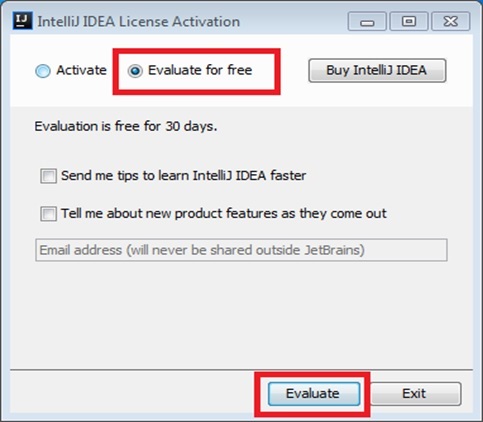
Step 2- Примите лицензионное соглашение, чтобы продолжить, и следуйте инструкциям на экране, чтобы запустить IntelliJ. Вы увидите экран приветствия IntelliJ.
Step 3- Теперь пора настроить Java Development Kit (в дальнейшем мы будем называть его JDK) с помощью IntelliJ. Если JDK еще не установлен, следуйте инструкциям, приведенным здесь .
На экране приветствия нажмите «настроить».
В раскрывающемся списке выберите "параметры проекта по умолчанию".
Выберите опцию «структура проекта»
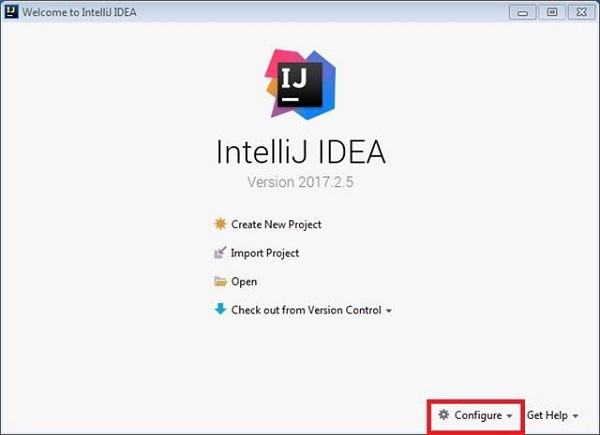
Выберите параметр «SDK» в меню «Настройки платформы».
Щелкните значок «плюс» и выберите параметр «JDK».
Выберите домашний каталог JDK и следуйте инструкциям на экране.
